Cómo usar ResolveURL, la dependencia de URLResolver Fork para Kodi
Eliminaciones de DMCA (Digital Millennium Copyright Act)se ha convertido en la peor parte de ser fanático de Kodi. Surgen de la nada, lanzados por compañías u organizaciones legales, y cierran cualquier repositorio, complemento o servicio de Kodi de terceros que afirman que está violando las leyes de derechos de autor. En algunos casos, los derribos de DMCA están garantizados, pero otras veces, simplemente no lo están.

Incluso si un problema de DMCA no elimina un serviciocompletamente, sus efectos se extienden por toda la comunidad. Varios complementos populares y útiles han desaparecido debido a este miedo contagioso. Una de esas víctimas es URLResolver, una dependencia de Kodi utilizada por innumerables complementos no oficiales para convertir las URL en enlaces viables. Cuando URLResolver desapareció, la mayoría de los complementos favoritos de la comunidad lo acompañaron. No parecía que hubiera mucha esperanza de transmisiones Kodi de buena calidad, pero luego apareció ResolveURL.
En las secciones a continuación, veremos el tenedor URLResolver conocido como ResolveURL, probaremos si funciona y le daremos instrucciones completas sobre cómo encontrarlo e instalarlo.
Oferta exclusiva: ahorre 49%. ¡Pruebe ExpressVPN sin riesgos!
Obtenga la VPN clasificada n.º 1
Garantía de devolución de dinero de 30 días.
Cómo obtener una VPN GRATIS por 30 días
Si necesita una VPN por un tiempo breve cuando viaja, por ejemplo, puede obtener nuestra VPN mejor clasificada de forma gratuita. ExpressVPN incluye una garantía de devolución de dinero de 30 días. Tendrá que pagar la suscripción, es un hecho, pero permite acceso completo durante 30 días y luego cancela para obtener un reembolso completo. Su política de cancelación sin preguntas hace honor a su nombre.
Mantente anónimo y seguro con una VPN
La privacidad en línea es una preocupación creciente para cualquieraquien usa internet Los curiosos ISP almacenan constantemente datos privados para su propio beneficio, los gobiernos lanzan esfuerzos de vigilancia masiva para espiar a usuarios inocentes, y los hackers esperan que cometas un error para que puedan robar tu identidad. Los usuarios de Kodi están especialmente preocupados por los problemas de privacidad en línea, ya que el tráfico de Kodi a menudo es visto como sospechoso por los ISP.
La buena noticia es que puedes evitar todo estoproblemas con la VPN correcta. Las redes privadas virtuales encriptan paquetes de datos antes de que salgan de su dispositivo, lo que hace imposible que nadie vea qué sitios está visitando y qué contenido está transmitiendo. También eliminan información personal de los datos, lo que le permite navegar con un mayor nivel de anonimato.
Además de estas características de privacidad, las VPN también brindan los siguientes beneficios:
- Mire videos de otros países en Netflix, YouTube, Hulu, BBC iPlayer y más.
- Proteja su teléfono inteligente mientras viaja y utiliza puntos de acceso público o Wi-Fi del hotel.
- Evite que los ISP aceleren sus velocidades de Internet.
La mejor VPN para Kodi - IPVanish
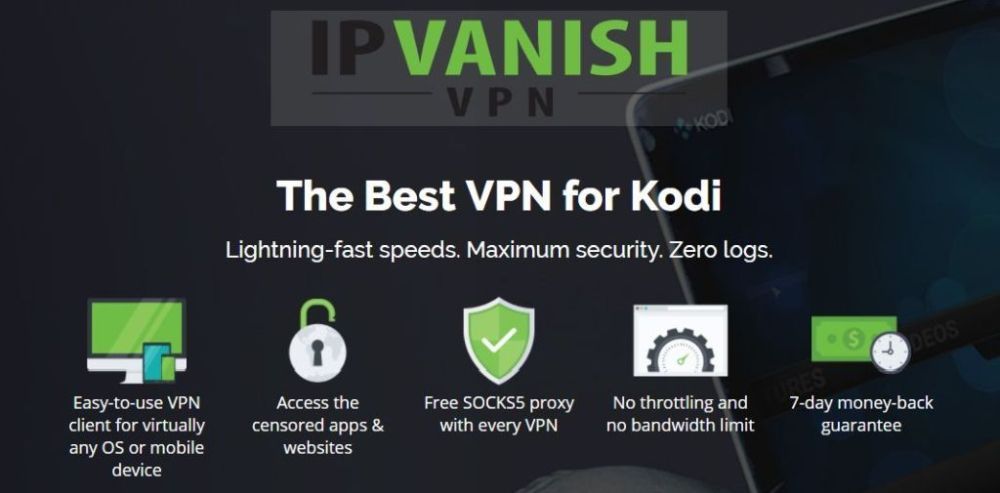
IPVanish es nuestra mejor elección para una VPN confiable y segura parausar con Kodi. La compañía opera una enorme red de más de 950 servidores en 60 ubicaciones diferentes, lo suficiente como para garantizar que encontrará una conexión rápida y sin demoras, sin importar dónde viva. Use esto para romper las barreras de censura o tomar una dirección IP extranjera para transmitir contenido de otros países, ¡todo con solo unos pocos clics! IPVanish también ofrece un cifrado AES sólido de 256 bits en todos los datos, proporciona funciones de protección de fuga DNS y de interruptor automático y mantiene su información privada con una fantástica política de registro cero en todo el tráfico.
IPVanish ofrece una garantía de devolución de dinero de 7 días, lo que significa que tiene una semana para probarlo sin riesgos. Tenga en cuenta que Los lectores de consejos adictivos pueden ahorrar un enorme 60% aquí en el plan anual de IPVanish, reduciendo el precio mensual a solo $ 4.87 / mes.
Sobre ResolveURL
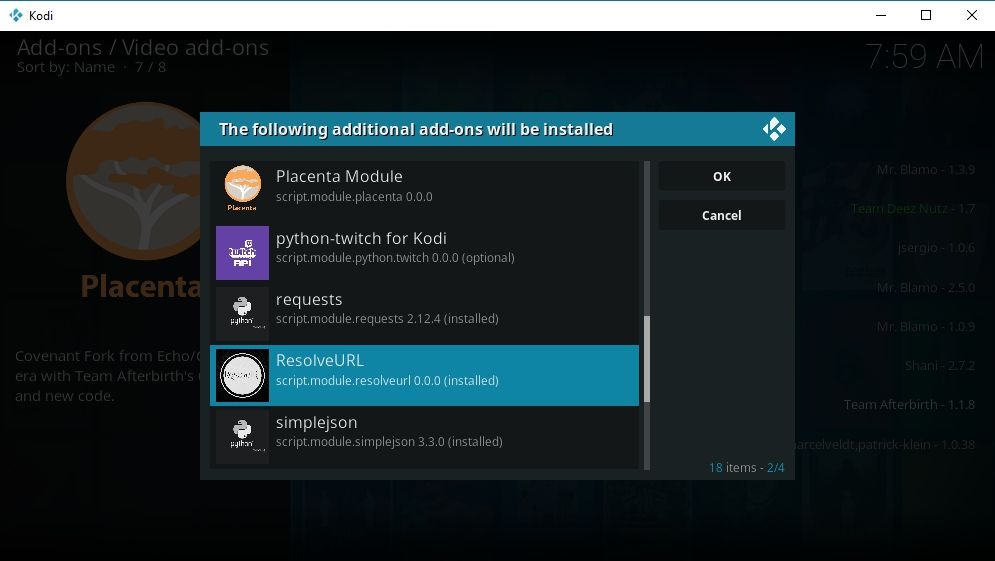
Las dependencias como ResolveURL representan menoslado fácil de usar de Kodi. La mayoría de los streamers no quieren molestarse con cosas con las que realmente no interactúan. Sin embargo, ResolveURL es una parte extremadamente importante del ecosistema de Kodi. Sin él o su predecesor, ¡la mayoría de los complementos ni siquiera funcionarán!
¿Qué hizo URLResolver?
La mayoría de la gente nunca supo que existía URLResolver hastadesapareció. La dependencia de Kodi está diseñada para funcionar en segundo plano, interactuando silenciosamente con complementos y los sitios de los que solicitan archivos. Cuando un complemento solicita una película o video de un sitio web de almacenamiento de archivos, en realidad solo envía la solicitud a URLResolver, que luego la convierte a un formato que el host puede entender. La dependencia hace clic en cualquier capcha que se encuentre en el camino, luego se entrega el archivo.
URLResolver fue particularmente útil para Kodicomplementos ya que gran parte de su contenido proviene de hosts de archivos de terceros. Estos servicios no están diseñados para transmitir videos, solo subir o descargar contenido. URLResolver convirtió estos sitios de descarga de archivos estáticos y anónimos en un paraíso para los streamers. Hasta que desapareció, por supuesto.
URLResolver fue parte de varios importantesrepositorios, incluidos TVAddons y Colossus. Estos repositorios fueron cerrados por las eliminaciones de DMCA, y URLResolver los acompañó. El desarrollador original declaró que la dependencia estaba oficialmente muerta, y que era solo cuestión de tiempo antes de que dejara de funcionar por completo.
Cómo funciona ResolveURL
ResolveURL continúa justo donde dejó URLResolverapagado. En realidad, es una bifurcación del código de dependencia original, lo que significa que es esencialmente un clon con algunos cambios realizados antes de la publicación. Fue bifurcado y es mantenido por el reconocido desarrollador de Kodi (y creador de URLResolver) jsergio123, lo que le da mucho poder de permanencia.
En la práctica, ResolveURL funciona exactamente igual queURLResolver. Los streamers de Kodi no tienen que mover un dedo, solo instale un complemento que utilice el nuevo resolutor y luego deje que haga lo suyo. Los desarrolladores de complementos también pueden integrar fácilmente ResolveURL en sus proyectos. Vea abajo para más información.
¿Tengo que usar ResolveURL?
Si necesita o no ResolveURL es completamentedependiendo de los complementos de Kodi que use para transmitir. Los complementos oficiales como Viewster o Snagfilms no utilizan dependencias como ResolveURL, por lo que si se adhiere a ellos no hay necesidad de molestarse. Sin embargo, la gran mayoría de los complementos de terceros populares usaron URLResolver para potenciar sus transmisiones, lo que significa que probablemente cambiarán a la bifurcación pronto.
La buena noticia es que no tienes que hacer nada entu parte. Los repositorios y complementos integran ResolveURL por sí mismos y generalmente incluyen la dependencia con cada descarga, por lo que no es necesario rastrearlo e instalarlo manualmente. Si instala un complemento que lo necesita, se encargará de todo.
Cómo usar ResolveURL
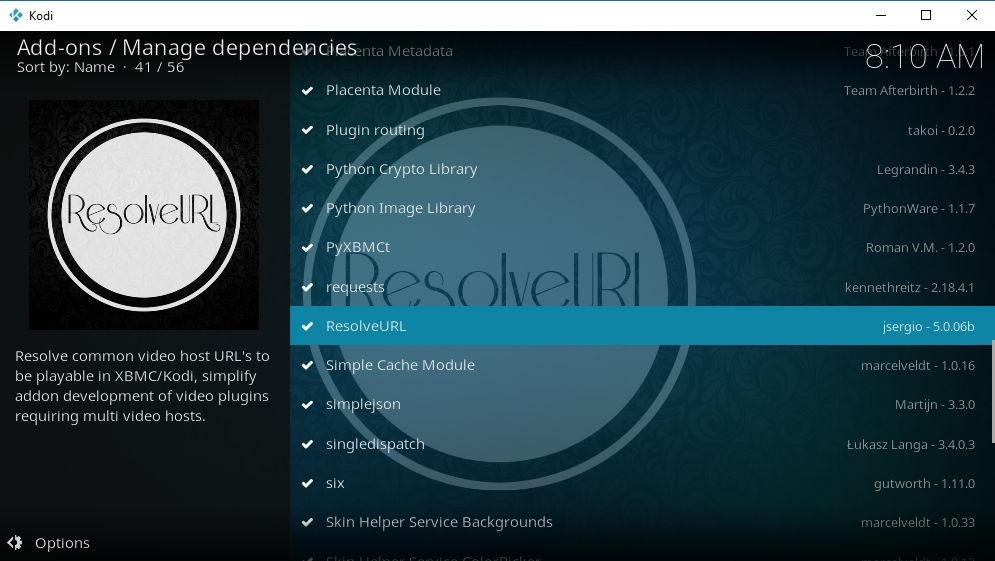
¿Está desarrollando un complemento Kodi y quiere usar ResolveURL? ¿Solo buscas las mejores y más recientes formas de transmitir películas? ¡Te tenemos cubierto!
Verifique si ResolveURL está instalado
Ciertos repositorios ya han agregadoResolveURL a sus ofertas. Si tiene uno de estos instalados, es probable que ResolveURL ya esté presente en Kodi. Puede realizar una comprobación rápida para asegurarse de que esté allí, si lo desea. Solo sigue los pasos a continuación.
- Vaya al menú de inicio de Kodi y haga clic en el icono de engranaje entonces escoge Ajustes del sistema.
- Desplácese hacia abajo hasta el engranaje en la parte inferior izquierda de la pantalla. Haz clic hasta que diga Experto.
- Desplácese hacia arriba y seleccione Complementos, luego busque el Administrar dependencias entrada a la derecha y haga clic en ella.
- Serás llevado a una nueva pantalla. Desplácese hacia abajo en la lista alfabética y busque ResolveURL. Si lo ve y hay una marca de verificación al lado, la dependencia ya está instalada y lista.
- Si ResolveURL no aparece, siga los consejos a continuación.
Instalando ResolveURL
No es necesario instalar ResolveURL por sí solo. Si descarga un repositorio que tiene un complemento que requiere la dependencia, debe estar preempaquetado e instalado para usted. Para ese fin, todo lo que necesita hacer es tomar un complemento
Un buen punto de partida es el complemento Placenta. Este servicio multiusos de transmisión de películas y TV viene con algunas de las mejores fuentes disponibles. Enlaces confiables de alta calidad y una gran selección de contenido, todo listo para transmitir. La placenta está empaquetada en el repositorio de Blamo, que incluye ResolveURL. Sigue esta guía en cómo instalar el complemento de transmisión de placenta y ResolveURL se agregará automáticamente a su sistema.
¿Qué complementos son compatibles con ResolveURL?
Una creciente lista de complementos de Kodi de terceros sonincluyendo soporte para ResolveURL. Muchos de los viejos favoritos que dejaron de funcionar con URLResolver desaparecieron se han cerrado, pero aparecen nuevas versiones cada dos semanas con todas las transmisiones que puede manejar.
A continuación se presentan algunos de los complementos más confiables que puede consultar.
- Amore
- En el flix
- Boondock
- Corrientes de la muerte
- Yo soy absolem
- Invictus
- Kids Corner v2
- Maverick TV
- Justicia
- Placenta
- Tempus Reborn
- Vórtice
- Xtreme Odyssey
Incluya ResolveURL en su complemento
¿Estás construyendo un complemento Kodi por tu cuenta? Puede aprovechar las potentes funciones de ResolveURL agregando solo algunas piezas de código a sus archivos. Siga los pasos rápidos a continuación para hacer exactamente eso.
Pegue lo siguiente en su archivo addons.xml:
<requires>
<import addon = ”xbmc.python” version = ”2.1.0 ″ />
<import addon = ”script.module.resolveurl” version = ”5.0.00 ″ />
</requires>
Ahora importe ResolveURL en su código principal:
importar resolveurl
resuelto = resolveurl.resolve (url)
Si su complemento admitía anteriormente URLResolver, puede importar ResolveURL como URLResolver y ahorrarse mucho trabajo:
importar resolveurl como urlresolver
resuelto = urlresolver.resolve (url)
Y, por último, incluya el repositorio oficial para asegurarse de dar siempre a los usuarios acceso a las últimas actualizaciones de ResolveURL:
<dir>
<info compressed = ”false”> https://raw.githubusercontent.com/jsergio123/zips/master/addons.xml </info>
<checksum> https://raw.githubusercontent.com/jsergio123/zips/master/addons.xml.md5 </checksum>
<datadir zip = ”true”> https://raw.githubusercontent.com/jsergio123/zips/master/ </datadir>
</dir>
Solución de problemas de ResolveURL
En su mayor parte, ResolveURL permanece en segundo plano y hace su trabajo. Sin embargo, pueden surgir algunos problemas pequeños para los usuarios nuevos. Vea a continuación algunas soluciones rápidas y sin complicaciones.
Solución de errores de configuración de ResolveURL
La primera vez que utiliza un complemento actualizado para sercompatible con ResolveURL, puede encontrar algunos errores. Estos son temporales, afortunadamente, y se pueden solucionar con solo unos pocos clics. El más común es un error que aparece poco después de instalar un complemento ResolveURL. Una ventana emergente indica que hay un problema con URLResolver. Todo lo que tiene que hacer es hacer clic en "Ignorar" y todo funcionará perfectamente después.
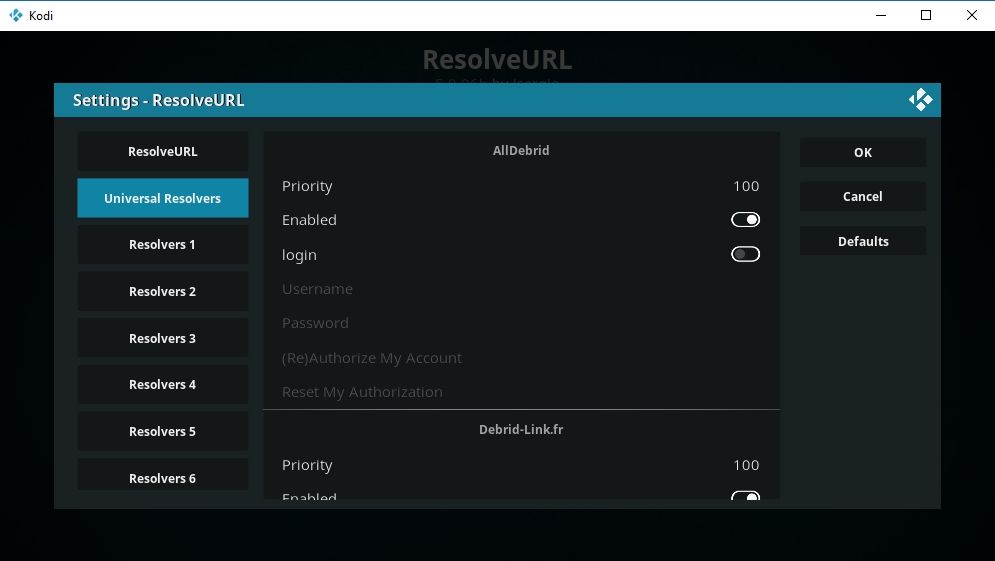
Si utiliza Real Debrid, All-Debrid u otros servicios de cuenta premium, deberá volver a autorizarlos para trabajar con ResolveURL. Simplemente dirígete a Página de configuración de Kodi, elija el sistema, luego desplácese hasta sección de complementos. Seleccionar Administrar dependencias a la derecha. Desplácese hacia abajo hasta ResolveURL y ábralo, luego haga clic en el icono de configuración.
En la ventana que se abre, verá una lista de sus servicios de resolución a la izquierda. Elígelos uno por uno y vuelva a habilitarlos haciendo clic en el icono de alternar a la derecha. Una vez que haya terminado, haga clic en Aceptar para cerrar la ventana, luego reanude la transmisión. Es posible que deba reiniciar Kodi para que algunos de los cambios surtan efecto.
Cómo desinstalar URLResolver
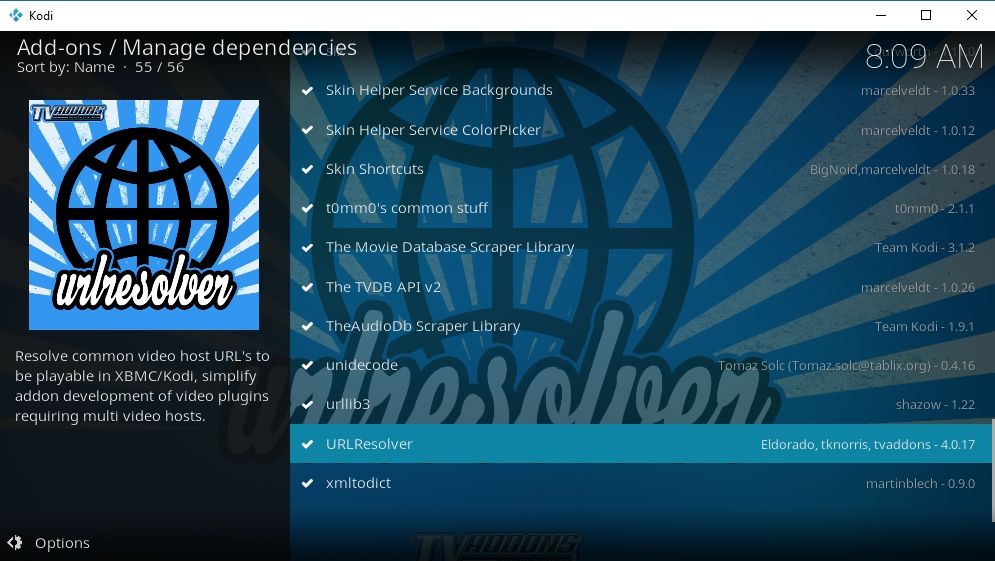
Aunque no es un paso necesario, algunos usuariosinforman una mejor experiencia ResolveURL una vez que desinstalan su predecesor URLResolver. Incluso si no nota ningún problema de compatibilidad, desinstalar URLResolver es inofensivo. No funciona, después de todo, por lo que no tiene sentido mantenerlo. Siga los pasos a continuación para eliminarlo por completo de su sistema.
- Vaya al menú de inicio de Kodi y haga clic en el icono de engranaje
- Escoger Ajustes del sistema.
- Desplácese hacia abajo hasta el engranaje en la parte inferior izquierda de la pantalla. Haz clic hasta que diga Experto.
- Desplácese hacia arriba y seleccione Complementos
- Busca el Administrar dependencias entrada y haga clic en ella.
- Serás llevado a una nueva pantalla. Desplácese hacia abajo y busque URLResolver.
- Haga clic en la entrada URLResolver para ver sus detalles.
- Haga clic en el Botón de desinstalación en la esquina inferior derecha
- Si no tiene ningún complemento que dependa deURLResolver, se eliminará de inmediato. Si lo hace, puede eliminar esos complementos primero, luego intente eliminar URLResolver después, o simplemente siga la sección a continuación.
Forzar desinstalación de URLResolver
Si los complementos requieren una dependencia instalada, Kodino te permitirá eliminarlo con el desinstalador automático. En su lugar, deberá sumergirse y eliminar archivos manualmente. Es fácil de hacer si está en Windows, Mac o Linux, y también es posible en dispositivos iOS y Android. Solo debe usar este método si tiene que deshacerse de URLResolver y no está dispuesto a eliminar los complementos que lo mantienen instalado.
El primer paso es encontrar dónde almacena Kodi sus datos adicionales. Puede localizarlo buscando en su sistema manualmente o comenzar visitando la ubicación adecuada a continuación.
- Android: Android / data / org.xbmc.kodi / files / .kodi / addons /
- iOS - / private / var / mobile / Library / Preferences / Kodi / addons /
- Linux - ~ / .kodi / addons /
- Mac - / Usuarios / [Su nombre de usuario] / Biblioteca / Soporte de aplicaciones / Kodi / addons /
- Windows - C: Usuarios [su nombre de usuario] AppDataRoamingKodiaddons
- Windows (alternativo): abra el menú "Inicio", escriba% APPDATA%, luego presione "Enter"
Una vez dentro de la carpeta correcta, busque la siguiente entrada:
- script.module.urlresolver
Todo lo que necesitas hacer para eliminar manualmente URLResolveres eliminar el archivo script.module.urlresolver. Ahora puedes reiniciar Kodi. Es posible que aparezcan algunos mensajes de error, pero puede ignorarlos con seguridad por ahora. Asegúrese de mantener actualizados sus complementos y fuentes de repositorio para que pueda obtener contenido nuevo a medida que se publique. Con toda probabilidad, sus complementos favoritos agregarán soporte para ResolveURL en el futuro cercano, ¡y usted desea ser el primero en comenzar a transmitir!
Conclusión
ResolveURL es un salvavidas para miles de Kodiusuarios. Cuidadosamente llena el espacio dejado por URLResolver y lo hace sin causar ningún problema. No necesita instalarlo usted mismo, y si está trabajando en un complemento, puede incluirlo con solo unas pocas líneas de código. Simple, fácil, directo y, sinceramente, sorprendente.
¿Conoces los complementos que hacen uso de ResolveURL? ¡Háganos saber en los comentarios!

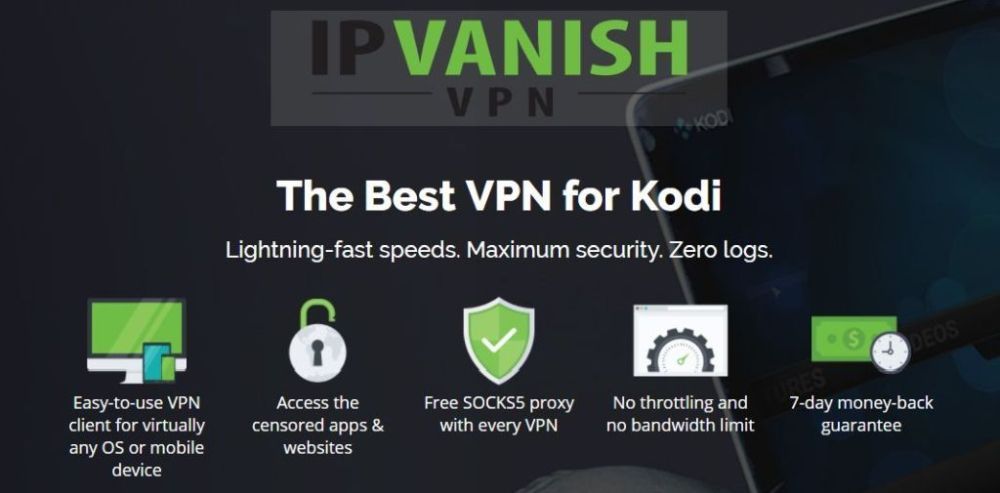

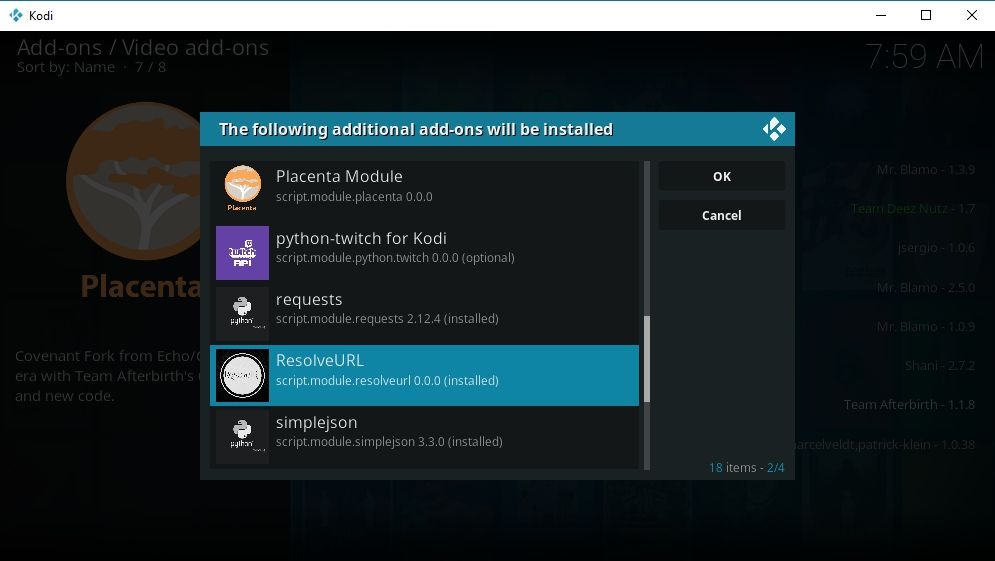
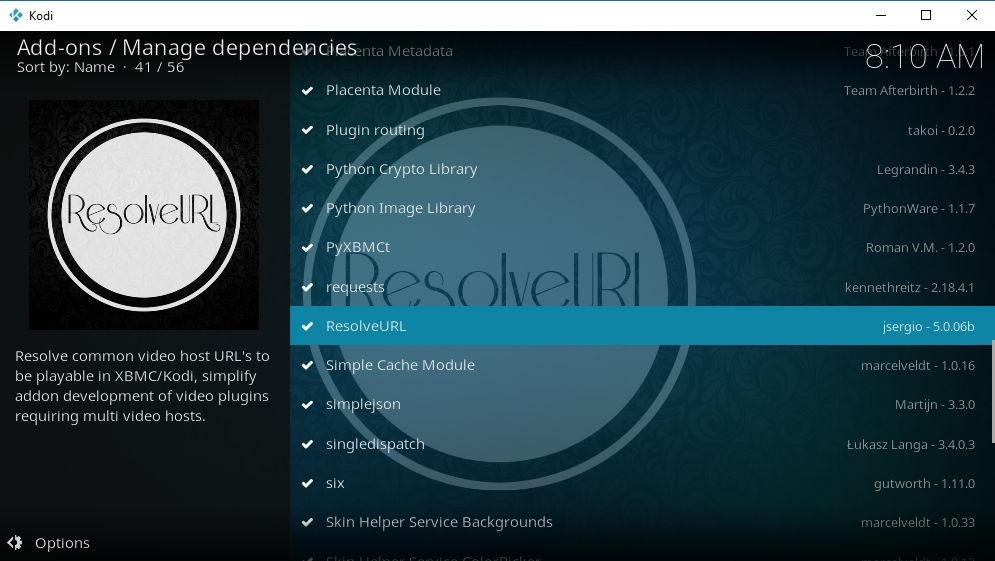
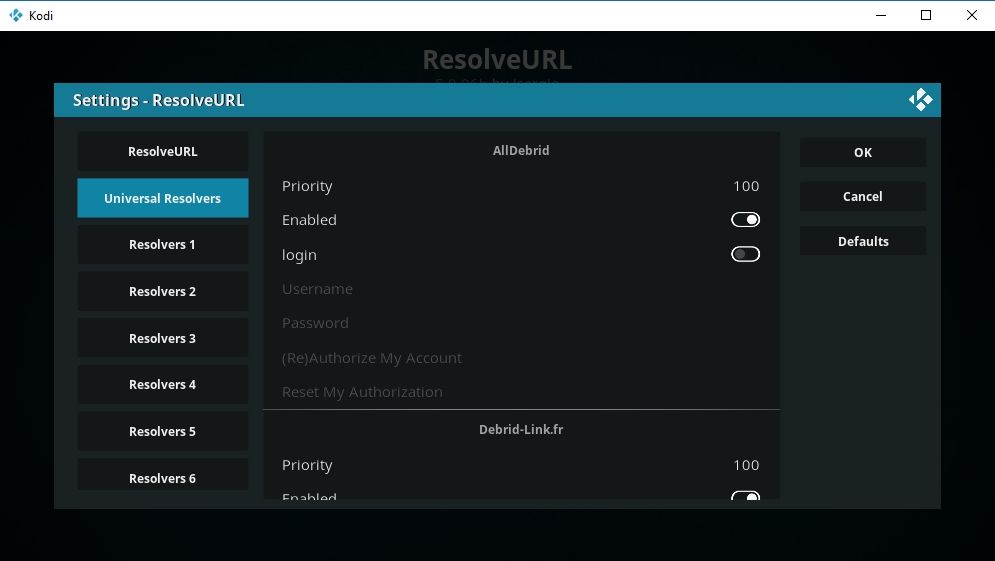
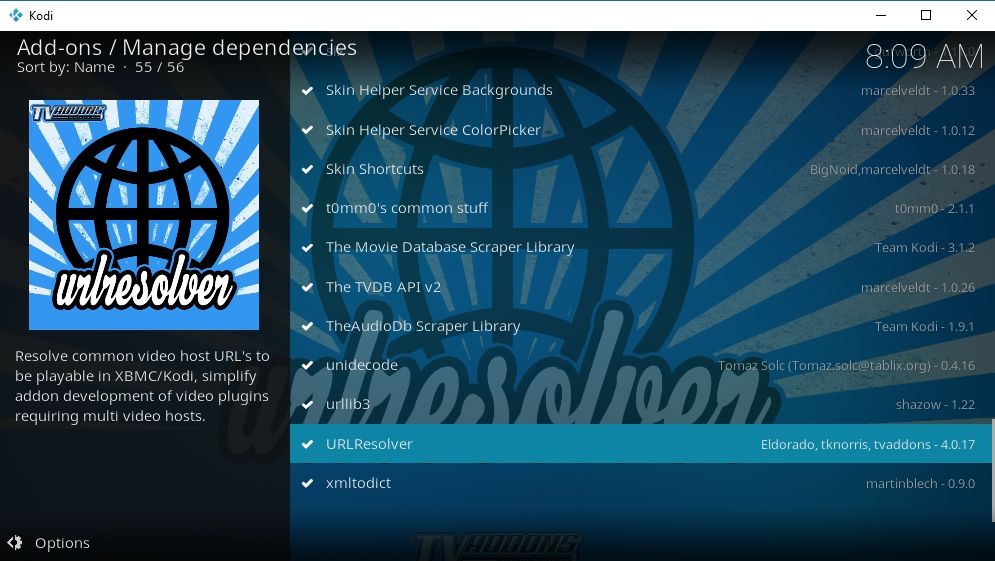





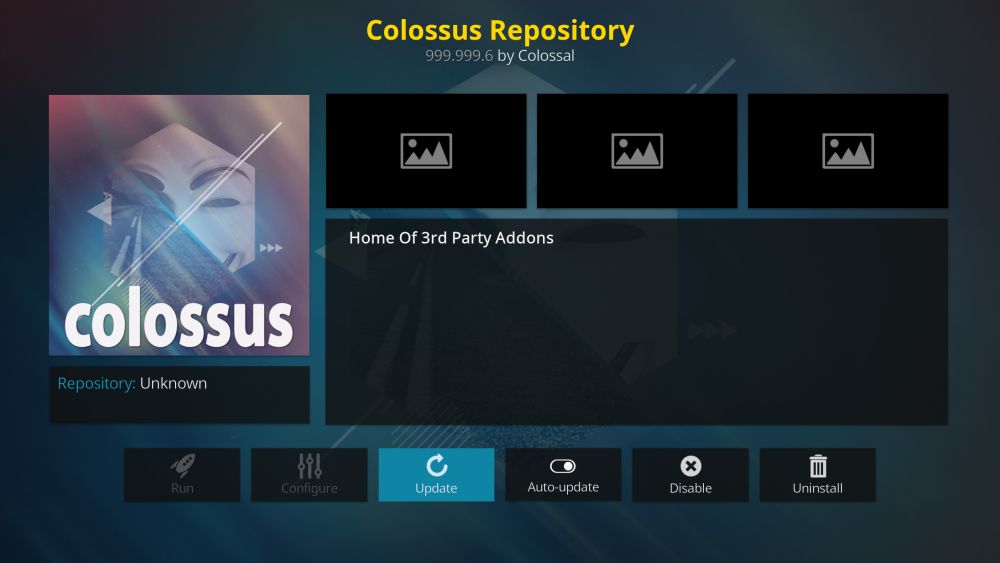






Comentarios